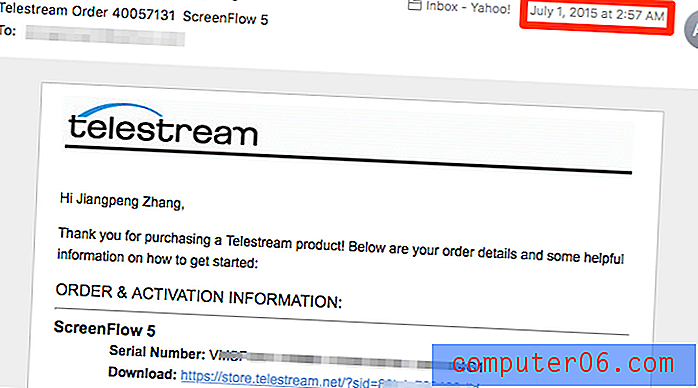So beenden Sie das Gruppieren von Nachrichten nach Konversation in Outlook 2011
E-Mail-Gewohnheiten und -Einstellungen werden häufig über Jahre hinweg in der Nutzung und Erfahrung mit verschiedenen Arten von E-Mails aufgebaut. Es kann schwierig sein, diese zu lösen, und es kann schwierig sein, in einer neuen E-Mail-Umgebung zu arbeiten, die anders funktioniert, als Sie es gewohnt sind. Glücklicherweise bieten Ihnen E-Mail-Programme mit vollem Funktionsumfang wie Outlook 2011 viele Optionen zum Anpassen der Funktionsweise des Programms. Wenn Sie mit der Art und Weise, wie Outlook 2011 Ihre Nachrichten nach Konversation gruppiert, nicht zufrieden sind, können Sie eine einfache Änderung vornehmen, um dieses Verhalten zu beenden.
Deaktivieren Sie die Outlook 2011-Nachrichtengruppierung nach Konversation
Ich persönlich mag es nicht, wenn meine Nachrichten nach Konversation gruppiert werden, weil ich meine Nachrichten lieber in der Reihenfolge, in der sie empfangen wurden, in meinem Posteingang sehen möchte. Durch das Gruppieren von Gesprächen kann ich neue E-Mails verpassen und möglicherweise etwas Wichtiges vernachlässigen. Das Deaktivieren dieser Konversationsgruppierung ist daher für mich wichtig, wenn ich Outlook 2011 verwende.
Schritt 1: Starten Sie Outlook 2011.
Schritt 2: Klicken Sie oben im Fenster auf die Registerkarte Organisieren .

Schritt 3: Klicken Sie in der Multifunktionsleiste oben im Fenster auf die Schaltfläche Konversationen .
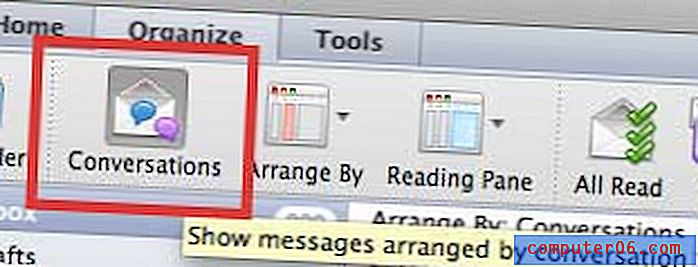
Umgekehrt können Sie auch oben in Ihrer Nachrichtenliste auf das Dropdown-Menü Anordnen nach klicken und dann die Sortieroption auswählen, die Sie verwenden möchten.
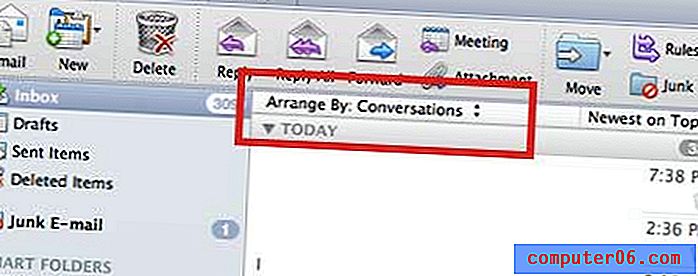
Ihr Mac lässt sich sehr gut in andere Apple-Produkte integrieren, einschließlich Apple TV. Mit der AirPlay-Funktion von Apple TV können Sie Ihren Mac-Bildschirm sogar drahtlos auf Ihrem Fernseher anzeigen. Klicken Sie hier, um sich Apple TV anzusehen.
Suchen Sie nach dem BCC-Feld für Ihre neuen Nachrichten? Erfahren Sie, wie Sie das BCC-Feld in Outlook 2011 anzeigen.